如何将word2013文档保存为pdf格式
将word2013文档保存为pdf格式步骤1:启动Word 2013。
将word2013文档保存为pdf格式步骤2:新建文档:新建空白文档(也可以直接选择模板创建一篇文档)。
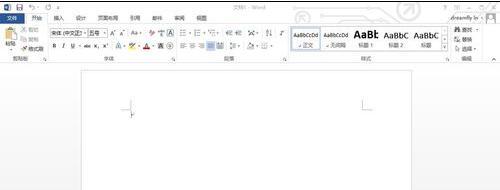
将word2013文档保存为pdf格式步骤3:编辑文档:在文档中输入内容。
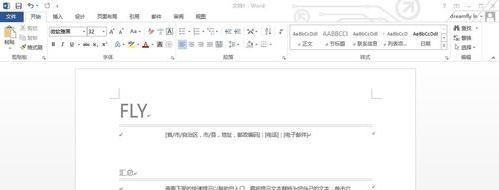
将word2013文档保存为pdf格式步骤4:保存文档:(1)点右上角的Word图标,选择“另存为”。
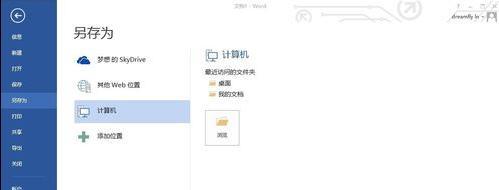
将word2013文档保存为pdf格式步骤5:保存文档:(2)点击“另存为”,选择文档存放位置。
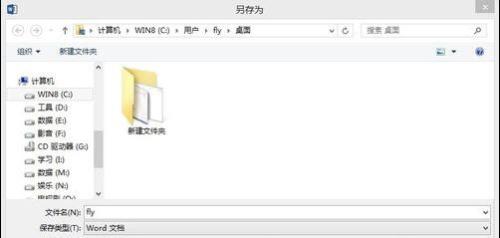
将word2013文档保存为pdf格式步骤6:保存文档:(3)在“文件名”中输入文件名,然后选择保存类型(默认为Word格式),可以在下拉列表中pdf格式(也可以选择其他格式),在此以pdf格式为例,然后点“保存”。
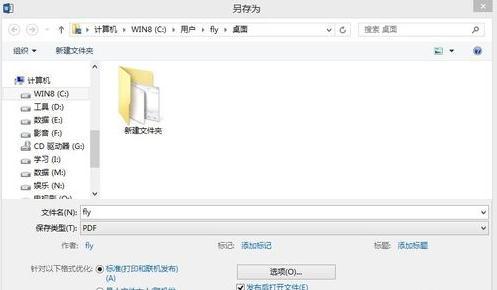
将word2013文档保存为pdf格式步骤7:这样pdf格式的文档就生成了(当然可以保存为其他格式)。如果是pdf格式,可以用win 8自带的阅读器、Adobe Reader、福昕PDF阅读器、Word 2013等软件打开;如何使其他格式,可以选择相应的软件打开。
栏 目:office激活
本文地址:https://fushidao.cc/wangzhanyunying/10757.html
您可能感兴趣的文章
- 08-04Win10 Office2013怎么激活?激活技巧分享
- 08-04Office 365激活码有哪些?Office 365产品秘钥分享
- 08-04Office2019怎么更新?Office2019更新方法简述
- 08-04Office2019怎么更改语言显示?Office2019语言显示更改教程
- 08-04office2013怎么激活?Office2013激活步骤
- 08-04Office2010产品密钥有哪些?2020最新的Office2010产品密钥激活码
- 08-04Office2019和365的区别是什么?Office2019和365的区别比较
- 08-04可以同时安装Office2019和Office2010吗?
- 08-04Office 2010和Office 2016都有哪些区别?
- 08-03Win7 Office2007自动配置安装解决方法详解


阅读排行
- 1Win10 Office2013怎么激活?激活技巧分享
- 2Office 365激活码有哪些?Office 365产品秘钥分享
- 3Office2019怎么更新?Office2019更新方法简述
- 4Office2019怎么更改语言显示?Office2019语言显示更改教程
- 5office2013怎么激活?Office2013激活步骤
- 6Office2010产品密钥有哪些?2020最新的Office2010产品密钥激活码
- 7Office2019和365的区别是什么?Office2019和365的区别比较
- 8可以同时安装Office2019和Office2010吗?
- 9Office 2010和Office 2016都有哪些区别?
- 10Win7 Office2007自动配置安装解决方法详解
推荐教程
- 11-30正版office2021永久激活密钥
- 11-25怎么激活office2019最新版?office 2019激活秘钥+激活工具推荐
- 11-22office怎么免费永久激活 office产品密钥永久激活码
- 07-012025最新office2010永久激活码免费分享,附office 2010激活工具
- 11-25office2010 产品密钥 永久密钥最新分享
- 11-30全新 Office 2013 激活密钥 Office 2013 激活工具推荐
- 11-22Office2016激活密钥专业增强版(神Key)Office2016永久激活密钥[202
- 11-25正版 office 产品密钥 office 密钥 office2019 永久激活
- 11-22office2020破解版(附永久密钥) 免费完整版
- 07-01怎么免费获取2025最新office2016专业增强版永久激活密钥/序列号






